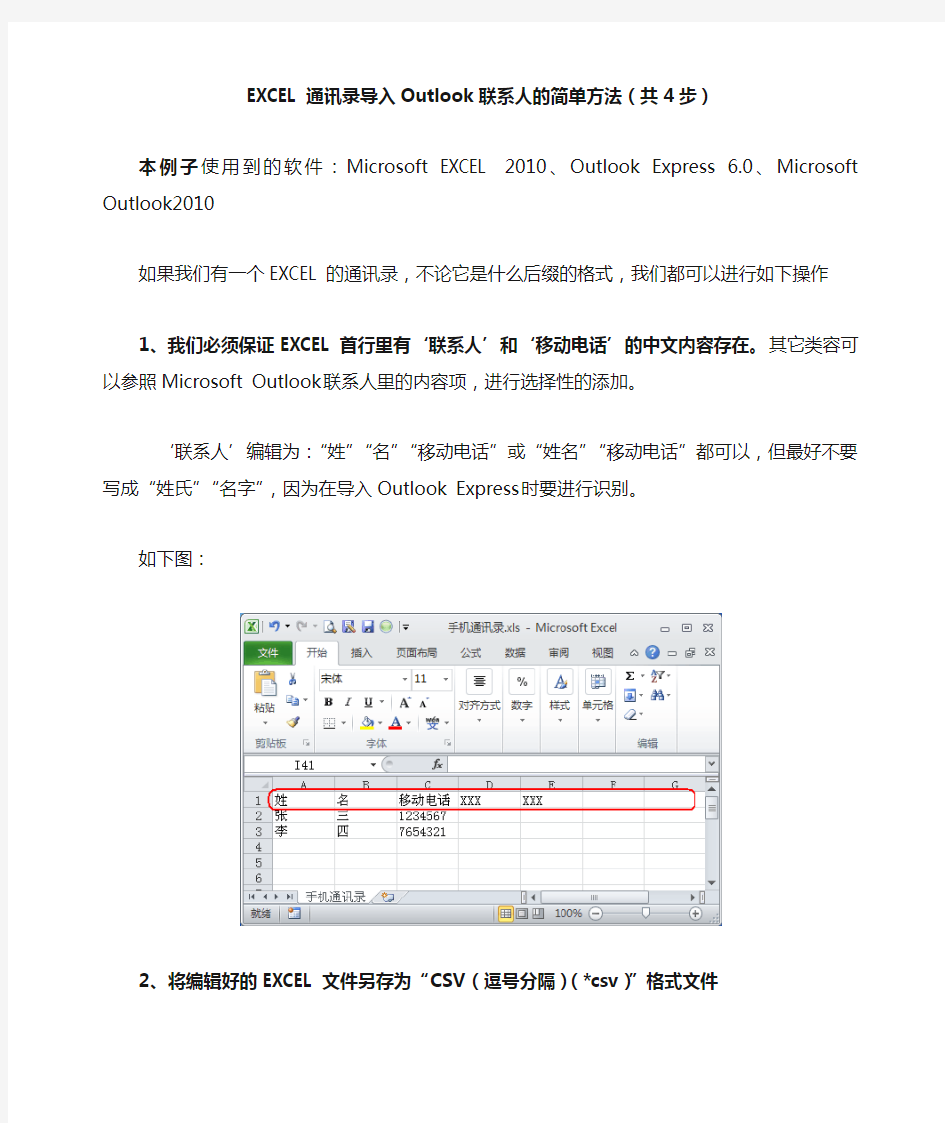EXCEL通讯录导入Outlook联系人的简单方法(共4步)
本例子使用到的软件:Microsoft EXCEL 2010、Outlook Express 6.0、Microsoft Outlook2010 如果我们有一个EXCEL的通讯录,不论它是什么后缀的格式,我们都可以进行如下操作
1、我们必须保证EXCEL首行里有‘联系人’和‘移动电话’的中文内容存在。其它类容可以参照Microsoft Outlook联系人里的内容项,进行选择性的添加。
‘联系人’编辑为:“姓”“名”“移动电话”或“姓名”“移动电话”都可以,但最好不要写成“姓氏”“名字”,因为在导入Outlook Express时要进行识别。
如下图:
2、将编辑好的EXCEL文件另存为“CSV(逗号分隔)(*csv)”格式文件
3、打开Outlook Express,导入刚刚编辑好的逗号分隔文件
此时联系人里就添加了EXCEL通讯录里的内容,我们也可以把Outlook Express关了。
4、打开Microsoft Outlook,导入联系人
最后,我们就看到在Outlook的联系人中,添加了EXCEL通讯录里的联系人名单
说明:如果在编辑EXCEL时用的是“姓名”,则添加到Outlook中的姓名就只出现在“姓氏”的项目中。
Java实现Excel数据导入和导出的研究与应用
Java实现Excel数据导入导出的研究与应用 王晶晶 北京邮电大学网络教育学院(100088) E-mail:bolalisi_double@https://www.360docs.net/doc/b511209126.html, 摘要:Excel能够通过功能强大的工具将杂乱的数据组织成有用的信息,然后分析、交流和共享所得到的结果。很多系统由于存在着大量需要处理的数据,Excel本身强大的功能使得它成为处理分析这些数据首选的工具。随着Java语言成为越来越多系统的开发语言,利用Java进行Excel的数据导入导出在很多系统中都发挥着重要的作用,本文主要介绍了Jxl API的主要功能,并结合实例探讨了利用Jxl API操作Excel数据的导入和导出。 关键字:Java;Excel; Jxl API;数据导入导出 中图分类号:TP312文献标识码:A 1. 引言 MS的电子表格(Excel)是Office的重要成员,是保存统计数据的一种常用格式。在一个Java应用中,将一部分数据生成Excel格式,是与其他系统无缝连接的重要手段。在远程网络教学系统中,利用Excel表格统计学生的作业考试情况信息,便于老师了解学生的学习情况,分析教学效果,制定教学计划。所以,用Java操作Excel表格,导出相关的信息对于远程网络教育系统有着的很重要的意义。 在开源世界中,有两套比较有影响的API提供Excel数据导入导出的功能,一个是POI,一个是jExcelAPI。本文结合基于J2EE开发的多媒体教学系统中提供的将学生作业信息导出到Excel表格中的实例,详细阐述了利用JAVA开发的jExcelAPI操作excel的方法。 2. Jxl 简介 2.1 Java语言简介 Java语言具有面向对象、与平台无关、安全、稳定和多线程等优良特性,是目前软件设计中极为强大的编程语言[1]。它具有以下一些特点[2]:简单,面向对象,分布式,解释执行,鲁棒,安全,体系结构中立,可移植,高性能,多线程以及动态性。 2.2什么是Jxl Java Excel是一开放源码项目,通过它Java开发人员可以读取Excel文件的内容、创建新的Excel文件、更新已经存在的Excel文件。使用该 API非Windows操作系统也可以通过纯Java应用来处理Excel数据表。因为是使用Java编写的,所以我们在Web应用中可以通过JSP、 Servlet来调用API实现对Excel数据表的访问。 Jxl发布的稳定版本是V2.0,提供以下功能: 从Excel 95、97、2000等格式的文件中读取数据[3]; 读取Excel公式(可以读取Excel 97以后的公式)[3];
Excel 数据导入教程
Excel模板数据导入教程 Excel模板数据导入教程 Excel导入模板中的数据既可以直接在我们提供的模板文件中录入,列标题中有红色“(必填)”文字的列必须要填写,其它列根据实际需求可以不填写,换算比率、销售价格、库存数量、成本价这些数字列如果要导入的话,一定是纯数字格式,必须要填写而且不能包括任何汉字或字母。 库存数量与成本价必须是以基本计量单位核算录入,也就是以最小计量单位核算录入。 如果从管家婆、速达等进销存软件中导出到Excel文件,一定要修改导出的Excel文件格式,否则肯定不能正常识别和导入,修改的要求如下: 1、Excel导入模板文件扩展名必须为xls,如果为其它扩展名,必须双击打开模板文件,然后另存为“Excel97-2003工作簿(*.xls)”格式的文件; 2、窗口左下角的工作薄名称必须为“Sheet1”,管家婆或速达导出来的工作薄名称一般为其它名称,必须要修改为Sheet1,请见以下截图; 3、第一行必须为列名,第二行开始必须为要导入的正式数据,请见以下截图;
附上一张标准的导入模板数据截图 本教程只演示怎么导入在我们提供的Excel导入模板中录入的数据,如果从管家婆或速达等进销存软件导出来的数据,导入方式大同小异,只是列名或列的数量不一致而已; 在导入之前一定要关闭要导入的Excel模板文件,否则因为独占模式导致导入时无法识别模板文件中的数据。 产品资料导入 产品资料模板中包括“产品资料基础信息、销售价格、库存记录”3部分内容,需要将同一个产品资料模板文件分3步分别导入,如果有辅助计量单位的销售价格也需要导入,那么需要分4步分别导入。 在导入的模板中如果包括软件中已存在的产品资料记录,一定要在导入窗口将 下拉框选择,这样就不会将相同的记录重复导入到软件中。 第一步:既可以在软件初次使用向导窗口中点击“产品资料导入”按钮,也可以在“基础数据----产品资料”列表窗口点击“Excel导入”菜单,弹出产品资料导入窗口,先选择要导入的Excel模板文件,然后根据要导入的列,按照以下截图设置要导入的列,在第一步中只能导入产品资料的基础数据,销售价格和库存记录在以下步骤中导入。
如何在EXCEL的数据中导入到我自己设定的EXCEL模板中
Option Explicit Sub 生成标签() Dim R As Long Dim i As Long Dim sht As Worksheet Dim shtFrom As Worksheet Dim shtMB As Worksheet Dim toBK As Excel.Workbook Dim FoundMB As Boolean Dim FoundData As Boolean For i = 1 To ThisWorkbook.Worksheets.Count If ThisWorkbook.Worksheets(i).Name = "模板" Then FoundMB = True If ThisWorkbook.Worksheets(i).Name = "数据" Then FoundData = True Next If FoundMB = False Or FoundData = False Then MsgBox "找不到[模板]或[数据]工作表" GoTo Exit_Sub End If Set shtMB = ThisWorkbook.Worksheets("模板") Set shtFrom = ThisWorkbook.Worksheets("数据") R = shtFrom.Range("A65536").End(xlUp).Row Application.ScreenUpdating = False Set toBK = Application.Workbooks.Add For i = 2 To R Step 3 shtMB.Copy , toBK.Worksheets(toBK.Worksheets.Count) Set sht = toBK.Worksheets(toBK.Worksheets.Count) With sht .Range("c1") = "'" & shtFrom.Cells(i, 1) .Range("C3") = shtFrom.Cells(i, 2) .Range("g5") = shtFrom.Cells(i, 3) .Range("c19") = "'" & shtFrom.Cells(i + 1, 1) .Range("C21") = shtFrom.Cells(i + 1, 2) .Range("g23") = shtFrom.Cells(i + 1, 3) .Range("c37") = "'" & shtFrom.Cells(i + 2, 1) .Range("C39") = shtFrom.Cells(i + 2, 2) .Range("g41") = shtFrom.Cells(i + 2, 3)
如何将Excel通讯录导入安卓智能手机
如何将Excel格式的通讯录导入安卓智能手机 当下,基于安卓(Android)系统的智能手机越来越普及。安卓手机的通讯录设计得非常科学,只需在“定位盘”上按姓名的三个首拼字母,就能调出该联系人。真是方便至极。 而且,安卓手机还允许──通过电脑把Excel通讯录导入到手机中! 这下,我们便可将所需的通讯录全都导入手机啦!好处:1、扔掉传统的通讯录本子;2、查某人电话时比翻本子更快捷;3、避免“看本子、按号码”时极易发生的差错。 特把导入方法介绍如下: 第一步:在电脑打开“91手机助手”。在“360软件管家/软件宝库”下载“91手机助手for Android”软件,把它安装在电脑上。打开“91手机助手”,出现以下界面:
第二步:将手机与电脑连接。 用USB线把手机连接到电脑,然后在手机里更改USB的连接方式。不同手机,更改USB 的连接方式的方法不同。对于海信E860手机,请按下面三图逐步操作: (第1步)(第2步)(第3步) 若是THC手机,则选择“HTC Sync 同步联系人和日历”,再点“完成”: (注:不同手机的USB连接方法有较大差异。本文仅列举了E860、HTC两款手机。其它类型手机估计只需摸索一下,不难解决。)
更改USB连接方式成功后,会出现如下画面(要稍微等一段时间): 不必理会要求备份的提示框(它会自行褪去),在通行证登录对话框中点“取消”。此时,“91手机助手”中的手机屏幕会变成彩色,下面还会显示手机型号:
如果没有像上图那样的显示,说明连接不成功,请作如下尝试: 1、点“91手机助手”图案中间的“无法连接设备?点此获取帮助”。 2、当电脑提醒你向手机安装“91手机助手”时,按电脑的要求安装。 3、如果还不行,则:拔出USB连接线,重新启动电脑及手机,再重复“第二步”。 等确定连接成功后,再进行“第三步”的操作。 第三步:向手机导入通讯录。 1、将手机中已有的通讯录导出(目的是了解手机通讯录的格式,以免出差错)。选点“资料管理—联系人—导出—导出到Excel”,并选好保存地点,即将你手机上的通讯录导入到一个Excel格式通讯录中(如下图的Contact2012051911045):
将员工通讯录快速导入Android手机
龙源期刊网 https://www.360docs.net/doc/b511209126.html, 将员工通讯录快速导入Android手机 作者:王志军 来源:《电脑爱好者》2014年第06期 编辑通讯录文件 Android 4.0系统的智能手机对导入文件的格式有一定的要求,因此我们需要借助Excel或WPS表格进行适当的处理。用PC端浏览器访问http://https://www.360docs.net/doc/b511209126.html,/pim/login.jsp,使用QQ账号登录,在右侧窗格单击“导入联系人”,这里提供了多种导入方式,建议选择“Excel”,按照提示下载模板文件(图1),在这里复制姓、名、工作手机和短号,同时适当删除部分多余的列,修改完成之后保存。 将通讯录文件导入云端 仍然用PC访问http://https://www.360docs.net/doc/b511209126.html,/pim/,进入“导入联系人”页面,选择“Excel”,单击“点击上传”按钮,按照提示导入刚才处理的通讯录文件,确认之后即可导入,导入之后可以在云端创建若干分组。考虑到后续操作的便利,可以将已经完成处理的通讯录文件导出为CSV格式的文件(图2),建议选择“用于导入到同步助手账号”,最后点击“点击导出”按钮即可获得相应的文件。如果对云端导入的数据不太满意,可以导出之后再在计算机上进行相应的编辑,例如比较重要的分组信息。 同步通讯录 接下来的操作就简单多了,在Android手机上安装最新版本的同步助手,使用同一QQ账号登录,执行同步操作,立即就可以将云端的通讯录同步到本机,所有分组信息也在其中,够简单吧? 当然,我们也可以使用豌豆荚完成通讯录的导入,但不足之处是需要在计算机和手机两个位置分别安装豌豆荚,连接成功之后,在左侧窗格的“管理”小节选择“通讯录”,在右侧窗格单击“导入”按钮,此时会打开“导入联系人”对话框,单击左下角的“从指定文件导入”按钮(图3),检查无误之后按照提示操作即可,是不是很方便?
EXCEL表格数据导入系统操作说明
学习使人进步 心之所向,所向披靡 EXCEL表格数据导入系统操作说明: Excel表格的修改: (1)将原Excel表格复制一份,保证数据的安全 (2)确定需要保留的字段 (3)将确定不需要的字段删除(需谨慎操作) (4)将Excel表格中的空白单元格全部用0填补 (5)如发现不常用的生僻字,在光盘中找到special.txt文件,放入软件安装路径如:C:\Program Files\MLGL\sinfarch文件夹下,同时将此生僻字添加进special.txt文件,保存,然后再进行导入操作 (6)将Excel表格的单元格格式设置成文本格式(选中格式→单元格) 注意:尽量单独选中列操作,保证每一列都被设置成文本格式,设置完成后再检查一遍(7)在光盘中找到mapping.xml文件,放入软件安装路径如:C:\Program Files\MLGL\sinfarch文件夹下,右击选择打开方式为记事本格式,进行编辑; 表名编辑: 在编辑的时候,例如
行,这里的gcwj是指你需要导到系统的‘科技卷内文件目录’这张表里; 例如ceshimap.xls行,这里的ceshimap.xls是指需导入的Excel 表格的名称; 在2这一行里,是指从Excel表格的第二行开始导入 Sheet1$是指导入的是excel表的sheet1表 字段编辑: 例如在这里piece_no responsibleby doc_no maintitle quantity 那么对应到你需要导入的Excel表格里时,A列下面就是顺序号piece_no,B列是文件编号responsibleby,C列责任者doc_no,而D列题名maintitle,E列是页数quantity。 依次类推下去,Excel表格里有多少列,那么mapping文件里就应该有与之对应的字段出现。outlook通讯录导入和导出
一、导出通讯录 1、打开outlook程序,单击菜单栏“文件”‐“导入和导出”,如下所示: 2、打开“导入和导出对话框”,选择要执行的操作为“导出到文件夹”,如下所示: 3、打开“导出到文件”对话框,可以选择想创建文件的类型,这里选择的Microsoft Excel 97‐2003 类型,下一步。注意,这里创建什么类型的文件,在导入的时候就要选择导入相同的文件类型。
4、选择导出文件夹的位置为“联系人”,如下所示: 5、选择导出文件夹的位置,如下所示:
6、单击“映射自定义字段”,如下所示: 7、在“映射自定义字段”对话框中设置希望导出的字段,可以先单击“清除映射”,清除所有映射,再将想映射的字段直接从左边拖拽到右边,完成后单击“确定”按钮。 8、单击“导出到文件”对话框的“完成”按钮,即可完成联系人的导出过程。 二、导入通讯录 1、打开outlook程序,单击菜单栏“文件”‐“导入和导出”,如下所示:
2、在打开的“导入和导出向导”对话框中选择要执行的操作为“从另一程序或文件导入”,如下所示: 3、选择导入文件的类型,这里选择“Microsoft Excel 97‐2003”,如下所示:
3、在导入文件对话框中,选择导入文件的位置,同时,也可以选择导入文件的方式,有三个单选框。 4、选择目标文件夹,因为这里是要导入通讯录,所以要选择“联系人”文件夹。 5、如下图所示,可以单击“映射自定义字段”改变映射对应关系,或单击“更改目标”修改目标,确定
没有问题后,单击“完成”按钮,即可完成通讯录的导入。 三、其它文件的导入导出与通讯录的导入导出类似,如收件箱、发件箱等,可参考通讯录的导入导出过程。
如何将通讯录从EXCEL(.xls)格式导入安卓手机
如何将通讯录从EXCEL(*.xls)格式导入安卓手机 正准备上床,接到同事电话。因为工作原因,需要大批量的导入通讯录,可现有的通讯录是以Excel格式保存在电脑上的。如果一个一个的录入会非常麻烦,因此谈到通讯录如何快捷方便的从Excel数据表转入安卓手机通讯录。 因为以前一直在用QQ同步助手和小米的云,通讯录都是在云端同步,日常很少会用到大批量导入的情况。仔细想了想也不是什么大问题,无非确定好安卓手机能够接受的格式,然后按照这个格式码好数据,再导入就是。正好电脑上安装了腾讯手机管家,就借这个软件试试看。经过摸索,结果还是比较理想的。整个过程居然连格式都不需要更换,直接用xls 格式即可,只不过需要更换其中的内容。具体看图: 1、首先打开安装好的腾讯手机管家 for Android版,并确保通过WIFI或者USB数据线已经成功连接手机。 ps。我的MI2很就清理了,检测结果还是比较悲催的。 2、点击上方的通讯录按钮,进入通讯录管理页面,点击导入/导出按钮,首先把手机内的通讯录导出看看是什么模样。
ps。在导出格式中发现了令人兴奋的Excel字样。 3、这就是导出的EXCEl格式的通讯录了,不知道是不是Android的手机通讯录导出都是这个模样,这个列也太多了吧。 但是很明显,我们需要找的东西还是找到了,D列就是联系人了。
AO列就是联系电话了(Ao太长了),其他的选项也是各有作用,比如AQ列很明显是为第二部电话准备的,至于AL列的HOME phone,AJ列的Company Main Phone,就不再一一解释了。
4、既然已经搞明白了结构,剩下的就是把咱们准备导入的Excel表,改造成如此格式,再导回去就大功告成! 改造嘛,蛮简单的,复制粘贴即可,这里就不附图了。主要说说往回导。 5、看看我已经保存好按照新格式改造的Excel表,找到腾讯手机管家的联系人管理页面,然后点击导出/导入进行导入工作。
Excel数据导入系统毕业论文
Excel数据导入系统毕业论 文 目录 第一章系统设计相关原理 ....................... - 9 - 1.1 https://www.360docs.net/doc/b511209126.html,技术介绍........................................... - 10 - 1.1.1概述................................................. - 10 - 1.1. https://www.360docs.net/doc/b511209126.html,平台结构......................................... - 11 - 1.1.3程序的执行........................................... - 15 - 1.1.4优势分析............................................. - 15 - 1.1.5开发工具............................................. - 16 - 1.1.6目前版本............................................. - 16 - https://www.360docs.net/doc/b511209126.html,战略............................................. - 16 - 1.2 SQL语句介绍............................................... - 17 - 1.2.1 SQL的优点........................................... - 18 - 1.2.2 SQL的使用........................................... - 19 - 第二章需求分析 .............................. - 21 - 2.1 系统需要解决的主要问题 .................................... - 21 - 2.2 系统应该具备的基本功能 .................................... - 22 - 第三章系统总体设计 .......................... - 23 - 3.1基本简介................................................... - 23 - 3.2 运行环境与功能实现 ........................................ - 23 - 3.3 功能实现.................................................. - 24 -
EXCEL数据导入教程
E X C E L数据导入教程 This model paper was revised by the Standardization Office on December 10, 2020
E x c e l模板数据导入教程 Excel模板数据导入教程 Excel导入模板中的数据既可以直接在我们提供的模板文件中录入,列标题中有红色“(必填)”文字的列必须要填写,其它列根据实际需求可以不填写,换算比率、销售价格、库存数量、成本价这些数字列如果要导入的话,一定是纯数字格式,必须要填写而且不能包括任何汉字或字母。 库存数量与成本价必须是以基本计量单位核算录入,也就是以最小计量单位核算录入。 如果从管家婆、速达等进销存软件中导出到Excel文件,一定要修改导出的Excel文件格式,否则肯定不能正常识别和导入,修改的要求如下: 1、Excel导入模板文件扩展名必须为xls,如果为其它扩展名,必须双击打开模板文件,然后另存为“Excel97-2003工作簿(*.xls)”格式的文件; 2、窗口左下角的工作薄名称必须为“Sheet1”,管家婆或速达导出来的工作薄名称一般为其它名称,必须要修改为Sheet1,请见以下截图; 3、第一行必须为列名,第二行开始必须为要导入的正式数据,请见以下截图; 附上一张标准的导入模板数据截图 本教程只演示怎么导入在我们提供的Excel导入模板中录入的数据,如果从管家婆或速达等进销存软件导出来的数据,导入方式大同小异,只是列名或列的数量不一致而已; 在导入之前一定要关闭要导入的Excel模板文件,否则因为独占模式导致导入时无法识别模板文件中的数据。 产品资料导入 产品资料模板中包括“产品资料基础信息、销售价格、库存记录”3部分内容,需要将同一个产品资料模板文件分3步分别导入,如果有辅助计量单位的销售价格也需要导入,那么需要分4步分别导入。 在导入的模板中如果包括软件中已存在的产品资料记录,一定要在导入窗 口将下拉框选择,这样就不会将相同的记录重复导入到软件中。 第一步:既可以在软件初次使用向导窗口中点击“产品资料导入”按钮,也可以在“基础数据----产品资料”列表窗口点击“Excel导入”菜单,弹出产品资料导入窗口,先选择要导入的Excel模板文件,然后根据要导入的列,按照以下截图设置要导入的列,在第一步中只能导入产品资料的基础数据,销售价格和库存记录在以下步骤中导入。 设置完成后,点击“导入”按钮开始导入。 第二步:导入产品资料的基本计量单位销售价格,既可以在“软件初次使用向导”窗口中点击“销售价格导入”按钮,也可以在“基础数据----销售价
Excel表格批量导入
软件名称:飞豆Excel表格批量导入快递单打印软件 软件版本:5.66 软件大小: 6.88 MB 建议分类:应用-扫描打印 软件作者:飞豆软件 作者邮件:768258@https://www.360docs.net/doc/b511209126.html, 网站名称:飞豆软件 作者网址:https://www.360docs.net/doc/b511209126.html,/ 下载地址:https://www.360docs.net/doc/b511209126.html,/down/Feidou_ExpressPrinter.rar 软件语言:简体 插件捆绑:无 授权形式:免费 应用平台:Win7/XP/Vista/2000/2003 软件截图:https://www.360docs.net/doc/b511209126.html,/images_doc/v120_home_01.jpg 软件介绍: 分销商数量众多,帮代发货的快递单怎么打? 团购网,磨菇街,折800,卷皮网等等,订单批量导出来了怎么打印快递单?还在手抄上百份快递单?而且错误常常有,效率在哪里? 飞豆轻松帮你解决,Excel表格导入批量打印完全自动化,精确高效,原来一天的工作量,飞豆让您翘起二郎腿点几下鼠标就完成任务。 几乎涵盖全国所有快递公司,截止2015年3月2日,快递单模板数量达到390个飞豆快递单打印软件会自动识别收件地址中的城市信息,同时可将它设置“大头笔” Excel编辑好商品名称、数量、带收货款金额及买家ID等等导入后一键自动打印。 勾选常用快递按钮,优先调取经常打印的快递公司。 自动存储发件人资料,下次打印时无需再次输入发件方信息。 自动记忆打印模板,无需繁琐的模板设计。 可以修改打印边距,精确打印位置。 智能一键捕捉淘宝、天猫、拍拍买家地址信息。 自动存储打印记录,方便日后管理。 复制收件人信息,自动识别收件人、地址、电话、单位名称。 “批量修改字体功能”,可以打印出与公司店铺风格相符快递面单。 数据库自动备份功能,每次软件关闭时会自动在D盘创建备份。 字段管理设置,可以设置常用的项目(代收货款、货物保价、其它备注等等)。新增了“快递员提醒”“签收提醒”字段。可以在快递单上打印“快递小哥,您辛苦了”之类的话语。 在线升级服务,正版用户免费升级软件最新版本。 杀毒软件误报:软件绝对不存在任何病毒,请放心使用,本软件被360软件大全收录,而且是目前评分最高的快递单打印软件。
如何批量导入VCF联系人至iPhone电话簿
如何批量导入VCF联系人至iPhone电话簿 由于更换了iPhone,但是电话号码太多,一条条输入的话量大费时。因此需要把电话簿的 联系人导入iPhone。 原来电话簿的联系人导入电脑是VCF格式的联系人。SIM卡无法一次性解决,遂上网寻找各种教程,包括本论坛内寻找,没想到都不尽人意。Windows 自带的Outlook虽然可以导入该格式的名片夹,但是一次只能导入一个,而且会产生乱码;随后下载的网龙公司的91手机助手,可以一次性导入全部的vCard到iPhone,但是都是乱码,这是由于手机和电脑的编码格式不同所致;经过搜索,总算找到了方便的解决方法,方法如下: 1、下载并安装Foxmail,运行Foxmail,打开地址簿 2.在弹出的窗口中点击“个人地址簿”,然后再点击“新文件夹”,可以随便填写一个名 字 3.点击刚刚新建的文件夹,然后选择“工具”——“导入”——“名片(vCard)(B)” 4.在弹出的窗口中选择手机导出的VCF名片,按“Ctrl+A”全选,然后点击“打开” 5.导入完成之后,再次点击刚刚建立的文件夹,选择“工具”——“导出”——“WAB文 件”,然后选择保存路径即可
6.接着打开outlook,选择“文件”——导入“通讯簿(A)” 7.选择刚刚用Foxmail导出的WAB通讯录,打开即可 8.outlook会提示正在导入,完成之后会提示已经完成,点击确认即可 9.最后把iphone连接电脑,打开“iTunes”,单击左边的iphone标志,选择“信息”,在通讯录那里选择“windows地址簿”,然后点击右下角的“同步”,等待同步完成即可。 虽说是在其它地方找的方法,但是也费了好大的功夫。并且经过自己的成功试验。
把旧手机的通讯录快速导入到智能手机(不用云端)
把旧手机(UIM卡)的通讯录批量快速导入到智能手机(安卓) (非常简单,通用) 我在网上找了久,发现很多人介绍把旧手机上通讯录导入到智能手机的方法比较麻烦或介绍不详细,我按照他们的方法弄了很久都没有成功。经过摸索,自己找到了一个比较简单的方法,只弄几分钟就把问题解决了,现在我把它介绍给大家。算是一点贡献吧!只要会一点点电脑的人都会。 准备工具:电子表格、360手机助手、数据线。 我的手机是天语V958c和HTV EVO 4G 步骤: 一、在旧手机上把通讯录导出,保存到电脑上,导出的文件能够用电子表 格打开或者能复制到在电子表格中编辑,我选择的是Outlook格式(几种格式都试过,Outlook格式可以用电子表格直接打开),如下图。 这是导出天语手机通讯录用电子表格打开后的格式。 二、在智能手机上添加一个通讯人并保存(添加一个即可),目的是要智能手
机通讯录的格式(不同的智能手机的格式可能不一样,我没有试过。),方便我们下一步把旧手机导出通讯录里的姓名和电话号码粘贴进来。 三、下载360手机助手并安装,用数据线把智能手机跟电脑连接。 四、打开360手机助手,与智能手机连接成功后,选择联系人,360手机 助手会自动找到你刚才添加通讯人的信息,把通讯人选上。 导出通讯录
保存类型选Excel格式,保存到电脑。 五、用电子表格打开旧手机和智能手机的通讯录,把旧手机通讯录里你想要的 信息都复制到智能手机的通讯录(对应好位置哦!),保存关闭。 因为HTV EVO 4G的通讯录格式有两列都显示名字,所以都要粘贴,防止导入时出错。 六、用360手机助手把通讯录导入,等几秒钟大功告成。
outlook2010全球通讯录问题
如何将 .nk2 文件导入至Outlook 2010 文章编号: 980542 - 查看本文应用于的产品 简介 首次启动Microsoft Outlook 2010 时,会将您的昵称缓存(存储在profilename.nk2 文件中)导入至默认消息存储中的隐藏消息中。 注意profilename表示您的Outlook 配置文件的名称。 例如,如果您正在使用一个Microsoft Exchange 帐户,则昵称缓存将导入至Exchange 邮件箱中的隐藏消息中。 注意早期版本的Outlook 将昵称缓存 .nk2 文件存储在下列文件夹中。 ?Windows XP Drive(驱动器盘符):\Documents and Settings\Username\Application Data\Microsoft\Outlook ?Windows Vista 和更高版本 Drive(驱动器盘符):\Users\Username\AppData\Roaming\Microsoft\Outlook 导入昵称缓存后,profilename.nk2 将重命名为profilename.nk2.old。以后再启动Outlook 时,将不在导入您的昵称缓存。Outlook 2010 不使用 .nk2 文件来维护您的昵称缓存。对Outlook 2010 中昵称的所有更新都将对默认消息存储中的隐藏消息进行操作。 注意如果拥有多个Outlook 配置文件,每个配置文件的昵称缓存都将在首次使用该配置文件来启动Outlook 2010 时合并到新的Outlook 2010 昵称缓存中。因此,您可能会发现有多个 .nk2 文件已重命名为 .nk2.old。
Excel 导入文本文件处理
Excel 导入多个文本文件 激活一个Result工作簿,采用for循环将选进的文本文件导入excel,(不考虑文本文件个数超出excel限制的情况,后面我有判断),下面的代码假如不加Range("P4:P447").ClearContents则运行错误,加上发现文件都导入了P4这一列了,这是为什么? Worksheets("Result").Activate For lngCount = 1 To .SelectedItems.Count With ActiveSheet.QueryTables.Add(Connection:="TEXT;" & .SelectedItems(lngCount), Destination:=Range("P4:IV447")) .TextFileStartRow = 3 .TextFileOtherDelimiter = "|" .TextFileColumnDataTypes = Array(9, 9, 9, 9, 9, 9, 9, 9, 1, 9, 9, 9) Range("P4:P447").ClearContents .Refresh BackgroundQuery:=False End With 问题补充:Worksheets("Result").Activate ' Connection:="TEXT;" & strFileName, Destination:=Selection For lngCount = 1 To .SelectedItems.Count With ActiveSheet.QueryTables.Add(Connection:="TEXT;" & .SelectedItems(lngCount), Destination:=Range("P4:IV447")) .TextFileStartRow = 3 .TextFileOtherDelimiter = "|" .TextFileColumnDataTypes = Array(9, 9, 9, 9, 9, 9, 9, 9, 1, 9, 9, 9) Range("P4:P447").ClearContents .Refresh BackgroundQuery:=False End With '如果lngCount大于240,跳转到dk处,开始导入240之后的数据 If lngCount > 200 Then GoTo dk End If Next lngCount 在Excel中应用VBA批量导入数据 1. 问题由来
jabber批量添加通讯录
Jabber批量添加通讯录 Jabber批量添加通讯录有两种方式可以实现: 1 在jabber客户端上面批量导入通讯录 2 在CUPS服务器上面批量导入通讯录 一需求 需要添加如下用户通讯录: 二在jabber客户端上面批量导入通讯录 Jabber有导入的功能,具体格式如下: Sales amckenzi@https://www.360docs.net/doc/b511209126.html, Adam McKenzie aperez@https://www.360docs.net/doc/b511209126.html, Anita Perez Marketing nfox@https://www.360docs.net/doc/b511209126.html, Nancy Fox
各标签均成对出现(表头除外), 是表头,定义表的版本和编码类型; 是列表标签,定义一张表,一张表中该标签唯一; 是组标签,定义一个组,一个buddylist中可以有多个组; 是组名标签,定义一个组的名称,可以是汉子、字母、数字等。一个group 中只有一个组名; 是用户标签,定义一个用户,一个group中可以有多个用户; 是用户ID标签,定义用户的通讯地址。一个user中只有一个ID; 是用户备注标签,备注用户名称,可以是汉子、字母、数字等。一个user 中只有一个备注; 根据需求,具体内容为: 分组1 test1@https://www.360docs.net/doc/b511209126.html, 测试1 test2@https://www.360docs.net/doc/b511209126.html, 测试2 分组2 test3@https://www.360docs.net/doc/b511209126.html, 测试3 分组3 test4@https://www.360docs.net/doc/b511209126.html, 测试4
5种从Excel数据导入Oracle方法
最近同事遇到了每天手工导入Excel数据到Oracle的问题,他目前的操作是使用PL/SQL Developer中的复制粘贴方法,这样每天都需要进行手工的操作,很明显长期下来的工作量是比较大的,于是找了几种可供使用的导入方法: 一、直接使用SQL*Loader导入 SQL*Loader是Oracle自带的数据加载工具,其数据导入比较专业,有各种参数及选项可供选择,经常是作为数据仓库中大型数据的导入方法选择。 优点: 1、可将导入命令写入BAT文件直接批量处理 2、导入处理比较专业,提供各种参数选择 3、无需操作Oracle所在服务器 缺点: 1、Excel文件需要另存为txt或csv格式(似乎没有自动完成的方法) 总得来说这种方法是最值得采用的,可以自动建立操作系统的批处理文件执行SQLLDR命令,将数据导入原始接收表,并在数据库中设置触发器进行精细操作。 二、使用外部表直接更新Excel数据 Oracle的外部表其实也可以满足将外部数据读入数据库的功能,但是其可操作性相比SQL*Loader还是要小很多 优点: 1、无需执行导入操作,更新外部文本文件后可直接查询数据 2、仅在查询时操作一次数据,对系统资源占用较小 缺点:
1、需要建立directory ,一是要有权限,二是文件必须放到Oracle服务器上(似乎不能远程) 2、需要上传文件,而且无法进行多表导入等复杂的操作 3、同样需要将Excel文件存储为txt或csv格式 这种方法对于权限要求高,操作性弱,仅针对于简单的数据导入时使用。 三、PL/SQL Developer粘贴法 这种方法就比较简单易用了,每次复制粘贴就行,只限于偶尔的导入使用,要是每天导入就累死人了。 优点: 1、操作便捷,简单直接 2、仅需要最简单的update/insert/delete table权限 缺点: 1、只能对一张表进行操作,多表操作会十分复杂 2、需要手动操作的工作量较大 3、所有数据需在Excel中处理完毕,导入时无法进行任何简单操作 具体操作方法: 1、在PL/SQL Developer中选择需要操作的表,右键-Edit Data; <也可以在查询窗口中输入select * from table_name for update;然后点击打开那个锁> 2、可以直接在数据窗口中修改或粘贴新的数据(注意格式); 3、点击那个钩(Post Change); 4、提交数据;
Outlook导入导出联系人、导入导出数据文件
Outlook express 2010 使用技巧 黄洪龙2011-2-28 1说明 本意是想通过这个简单的介绍,让读者了解Outlook 2010的基本用法,熟悉了Outlook 的基本功能后,用户就可以根据自己的需要并借助帮助文档,灵活运用Outlook。 2配置账户 首次启动outlook会出现配置账户向导,这里我们可以先不管,直接下一步然后根据提示选择没有账户直接进入outlook,界面如下图1-1: 在上方菜单栏我们能看到“文件”、“开始”、“发送/接收”、“文件夹”、“视图”这几个标签,每点击一个标签下面功能区就显示该标签相关的详细功能(这里不再多做介绍,可以自己下去点开看看)。 2.1添加账户 第一步:选择“文件”-》“信息”下的“添加账户”按钮,如下图:会弹出“添加新账户”对话框,如图
第二步:选择“手动配置服务器设置或其他服务类型(M)”选项,并点击“下一步”按
钮。其中另外两个选项: “电子邮件账户”选项,需要输入“您的姓名”、“电子邮件地址”、“密码”、“重复键入密码”等选项,此时Outlook会自动为你选择相应的设置信息,如邮件发送和 邮件接收服务器等。但有时候它找不到对应的服务器,那就需要手动配置了。 “短信(SMS)”选项,需要注册一个短信服务提供商,然后输入供应商地址,用户 。 第三步”选项,并点击“下一步”按钮。其中另外两个选项: “Microsoft Exchange 或兼容服务”,需要在“控制面板”里面设置。 “短信(SMS)”,同上 第四步:输入用户信息、服务器信息、登陆信息,然后可以点击“测试账户设置…”按钮进行测试,如下图 如果测试不成功(前提是用户信息、服务器信息、登陆信息正确),点击“其他设置”按钮,弹出“Internet 电子邮件设置”对话框,在“Internet 电子邮件设置”对话框中选择“发送服务器”标签页,把“我的发送服务器(SMPT)要求验证”选项打上勾,点击“确定”按钮,返回“添加账户”对话框。在“添加账户”对话框中再次点击“测试账户设置…”按钮,此时测试成功,点击“下一步”会测试账户设置,成功后点击“完成”按钮,完成账户设置。如下图:
如何批量导入vCard格式联系人到Outlook
网上有从Outlook批量导出Vcard格式的教程说明,但是关于如何将Vcard格式的联系人批量导入到Outlook的教程几乎没有。我在网上找到了以下这些操作步骤,成功了,在这里分享。 1,把所有Vcards文件放在一个文件夹内。例如C:\vcards 2,打开Outlook的VBA编辑器。(ALT + F11 呼出) 3,单击“工具”–>“引用”,勾中“Windows Script Host Object Model ” 4,单击“插入”–>“模块”,把下列蓝色字体代码粘帖进去。保存名字例如“A”。 5,单击“工具”–>“运行”–>“宏”,运行刚才保存的名字“A”。 6,运行…. Sub OpenSaveVCard() Dim objWSHShell As IWshRuntimeLibrary.IWshShell Dim objOL As Outlook.Application Dim colInsp As Outlook.Inspectors Dim strVCName As String Dim fso As Scripting.FileSystemObject Dim fsDir As Scripting.Folder Dim fsFile As Scripting.File Dim vCounter As Integer Set fso = New Scripting.FileSystemObject Set fsDir = fso.GetFolder("C:\VCARDS") For Each fsFile In fsDir.Files strVCName = "C:\VCARDS\" & https://www.360docs.net/doc/b511209126.html, Set objOL = CreateObject("Outlook.Application") Set colInsp = objOL.Inspectors If colInsp.Count = 0 Then Set objWSHShell = CreateObject("WScript.Shell") objWSHShell.Run Chr(34) & strVCName & Chr(34) Set colInsp = objOL.Inspectors If Err = 0 Then Do Until colInsp.Count = 1 DoEvents Loop colInsp.Item(1).CurrentItem.Save colInsp.Item(1).Close olDiscard Set colInsp = Nothing Set objOL = Nothing Set objWSHShell = Nothing End If End If Next End Sub